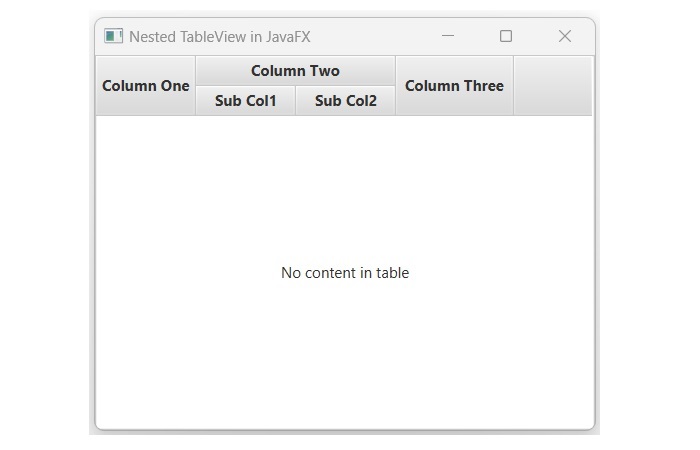- JavaFX 教程
- JavaFX - 首頁
- JavaFX - 概述
- JavaFX 安裝和架構
- JavaFX - 環境配置
- JavaFX - 使用 Netbeans 安裝
- JavaFX - 使用 Eclipse 安裝
- JavaFX - 使用 Visual Studio Code 安裝
- JavaFX - 架構
- JavaFX - 應用
- JavaFX 二維圖形
- JavaFX - 二維圖形
- JavaFX - 繪製直線
- JavaFX - 繪製矩形
- JavaFX - 繪製圓角矩形
- JavaFX - 繪製圓形
- JavaFX - 繪製橢圓
- JavaFX - 繪製多邊形
- JavaFX - 繪製折線
- JavaFX - 繪製三次貝塞爾曲線
- JavaFX - 繪製二次貝塞爾曲線
- JavaFX - 繪製弧形
- JavaFX - 繪製 SVG 路徑
- JavaFX 二維物件的屬性
- JavaFX - 描邊型別屬性
- JavaFX - 描邊寬度屬性
- JavaFX - 描邊填充屬性
- JavaFX - 描邊屬性
- JavaFX - 描邊線連線屬性
- JavaFX - 描邊斜接限制屬性
- JavaFX - 描邊線端點屬性
- JavaFX - 平滑屬性
- JavaFX 路徑物件
- JavaFX - 路徑物件
- JavaFX - LineTo 路徑物件
- JavaFX - HLineTo 路徑物件
- JavaFX - VLineTo 路徑物件
- JavaFX - QuadCurveTo 路徑物件
- JavaFX - CubicCurveTo 路徑物件
- JavaFX - ArcTo 路徑物件
- JavaFX 顏色和紋理
- JavaFX - 顏色
- JavaFX - 線性漸變圖案
- JavaFX - 徑向漸變圖案
- JavaFX 文字
- JavaFX - 文字
- JavaFX 特效
- JavaFX - 特效
- JavaFX - 顏色調整特效
- JavaFX - 顏色輸入特效
- JavaFX - 圖片輸入特效
- JavaFX - 混合特效
- JavaFX - 光暈特效
- JavaFX - 輝光特效
- JavaFX - 方框模糊特效
- JavaFX - 高斯模糊特效
- JavaFX - 運動模糊特效
- JavaFX - 反射特效
- JavaFX - 棕褐色調特效
- JavaFX - 陰影特效
- JavaFX - 投影陰影特效
- JavaFX - 內陰影特效
- JavaFX - 照明特效
- JavaFX - 遠光源特效
- JavaFX - 聚光燈特效
- JavaFX - 點光源特效
- JavaFX - 位移貼圖
- JavaFX - 透視變換
- JavaFX 動畫
- JavaFX - 動畫
- JavaFX - 旋轉動畫
- JavaFX - 縮放動畫
- JavaFX - 平移動畫
- JavaFX - 淡入淡出動畫
- JavaFX - 填充動畫
- JavaFX - 描邊動畫
- JavaFX - 順序動畫
- JavaFX - 並行動畫
- JavaFX - 暫停動畫
- JavaFX - 路徑動畫
- JavaFX 圖片
- JavaFX - 圖片
- JavaFX 三維圖形
- JavaFX - 三維圖形
- JavaFX - 建立長方體
- JavaFX - 建立圓柱體
- JavaFX - 建立球體
- JavaFX 事件處理
- JavaFX - 事件處理
- JavaFX - 使用便捷方法
- JavaFX - 事件過濾器
- JavaFX - 事件處理器
- JavaFX UI 控制元件
- JavaFX - UI 控制元件
- JavaFX - 列表檢視 (ListView)
- JavaFX - 手風琴 (Accordion)
- JavaFX - 按鈕欄 (ButtonBar)
- JavaFX - 選擇框 (ChoiceBox)
- JavaFX - HTML 編輯器 (HTMLEditor)
- JavaFX - 選單欄 (MenuBar)
- JavaFX - 分頁 (Pagination)
- JavaFX - 進度指示器 (ProgressIndicator)
- JavaFX - 滾動面板 (ScrollPane)
- JavaFX - 分隔符 (Separator)
- JavaFX - 滑塊 (Slider)
- JavaFX - 微調器 (Spinner)
- JavaFX - 分割面板 (SplitPane)
- JavaFX - 表格檢視 (TableView)
- JavaFX - 標籤頁面板 (TabPane)
- JavaFX - 工具欄 (ToolBar)
- JavaFX - 樹檢視 (TreeView)
- JavaFX - 標籤 (Label)
- JavaFX - 複選框 (CheckBox)
- JavaFX - 單選按鈕 (RadioButton)
- JavaFX - 文字欄位 (TextField)
- JavaFX - 密碼欄位 (PasswordField)
- JavaFX - 檔案選擇器 (FileChooser)
- JavaFX - 超連結 (Hyperlink)
- JavaFX - 工具提示 (Tooltip)
- JavaFX - 警報框 (Alert)
- JavaFX - 日期選擇器 (DatePicker)
- JavaFX - 文字區域 (TextArea)
- JavaFX 圖表
- JavaFX - 圖表
- JavaFX - 建立餅圖
- JavaFX - 建立折線圖
- JavaFX - 建立面積圖
- JavaFX - 建立柱狀圖
- JavaFX - 建立氣泡圖
- JavaFX - 建立散點圖
- JavaFX - 建立堆疊面積圖
- JavaFX - 建立堆疊柱狀圖
- JavaFX 佈局面板
- JavaFX - 佈局面板
- JavaFX - HBox 佈局
- JavaFX - VBox 佈局
- JavaFX - BorderPane 佈局
- JavaFX - StackPane 佈局
- JavaFX - TextFlow 佈局
- JavaFX - AnchorPane 佈局
- JavaFX - TilePane 佈局
- JavaFX - GridPane 佈局
- JavaFX - FlowPane 佈局
- JavaFX CSS
- JavaFX - CSS
- JavaFX 多媒體
- JavaFX - 處理多媒體
- JavaFX - 播放影片
- JavaFX 有用資源
- JavaFX - 快速指南
- JavaFX - 有用資源
- JavaFX - 討論
JavaFX - 表格檢視 (TableView)
TableView 是一種圖形使用者介面元件,用於以表格形式顯示資料。類似於典型的表格,TableView 包含列、行和單元格,每個單元格可以容納任何型別的資料。一般來說,表格表示如下所示:
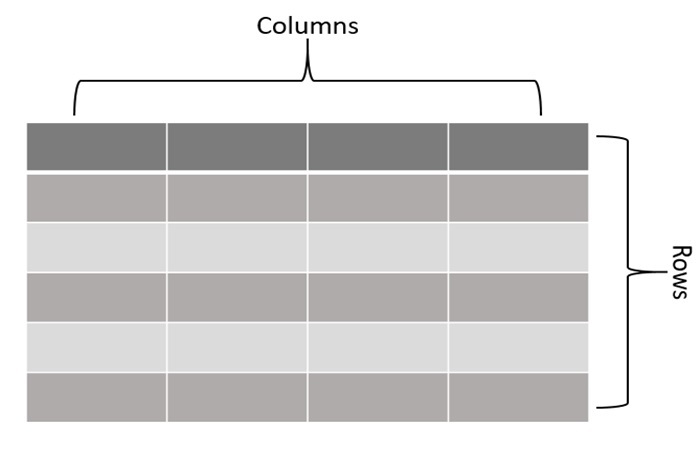
JavaFX 中的 TableView
在 JavaFX 中,表格檢視由TableView 類表示。此類是名為javafx.scene.control 包的一部分。透過例項化此類,我們可以在 JavaFX 中建立一個 TableView 節點。它有兩個建構函式:
TableView() - 這是預設建構函式,用於建立一個沒有任何預定義資料的表格檢視。
TableView(ObservableList items) - 這是 TableView 類的引數化建構函式,它接受專案列表並建立一個包含指定專案的新表格檢視。
在 JavaFX 中建立 TableView 的步驟
按照以下步驟在 JavaFX 中建立表格檢視。
步驟 1:建立一個類來表示表格中的資料
首先,我們需要建立一個類來表示要在 TableView 中顯示的資料。此類應具有與表格列對應的屬性。在這裡,我們將使用下面的程式碼塊建立一個名為 movie 的類,其屬性為標題、演員、價格和評分:
// The data model class
public static class Movie {
private final SimpleStringProperty title;
private final SimpleStringProperty actor;
private final SimpleDoubleProperty price;
private final SimpleIntegerProperty rating;
步驟 2:為 TableView 建立列
建立 TableColumn 物件,並使用setCellValueFactory() 方法設定其單元格值。單元格值工廠是一個函式,它告訴列如何從上面宣告的資料模型類中提取資料。以下程式碼塊顯示瞭如何建立列:
// Creating columns for the TableView
TableColumn<Movie, String> titleColumn = new TableColumn<>("Movie Name");
titleColumn.setCellValueFactory(cellData -> cellData.getValue().titleProperty());
TableColumn<Movie, String> actorColumn = new TableColumn<>("Actor");
actorColumn.setCellValueFactory(cellData -> cellData.getValue().authorProperty());
TableColumn<Movie, Number> priceColumn = new TableColumn<>("Price");
priceColumn.setCellValueFactory(cellData -> cellData.getValue().priceProperty());
TableColumn<Movie, Number> ratingColumn = new TableColumn<>("IMDB Rating");
ratingColumn.setCellValueFactory(cellData -> cellData.getValue().ratingProperty());
步驟 3:例項化 TableView 類
例項化javafx.scene.control 包的TableView 類,無需向其建構函式傳遞任何引數值,並使用以下程式碼塊新增所有列:
// Creating a TableView TableView<Movie> tableView = new TableView<>(); // Adding the columns to the TableView tableView.getColumns().addAll(titleColumn, actorColumn, priceColumn, ratingColumn);
步驟 4:啟動應用程式
建立表格檢視並新增所有資料後,請按照以下步驟正確啟動應用程式:
首先,透過將 TableView 物件作為引數值傳遞給其建構函式來例項化名為BorderPane 的類。
然後,透過將 BorderPane 物件作為引數值傳遞給其建構函式來例項化名為Scene 的類。我們還可以將應用程式螢幕的尺寸作為可選引數傳遞給此建構函式。
然後,使用Stage 類的setTitle() 方法設定階段的標題。
現在,使用名為Stage 的類的setScene() 方法將 Scene 物件新增到階段。
使用名為show() 的方法顯示場景的內容。
最後,在launch() 方法的幫助下啟動應用程式。
示例
以下是將使用 JavaFX 建立 TableView 的程式。將此程式碼儲存在名為JavafxTableview.java 的檔案中。
import javafx.application.Application;
import javafx.beans.property.SimpleDoubleProperty;
import javafx.beans.property.SimpleIntegerProperty;
import javafx.beans.property.SimpleStringProperty;
import javafx.collections.FXCollections;
import javafx.collections.ObservableList;
import javafx.scene.Scene;
import javafx.scene.control.TableColumn;
import javafx.scene.control.TableView;
import javafx.scene.layout.BorderPane;
import javafx.stage.Stage;
public class JavafxTableview extends Application {
// The data model class
public static class Movie {
private final SimpleStringProperty title;
private final SimpleStringProperty actor;
private final SimpleDoubleProperty price;
private final SimpleIntegerProperty rating;
// constructor
public Movie(String title, String actor, double price, int rating) {
this.title = new SimpleStringProperty(title);
this.actor = new SimpleStringProperty(actor);
this.price = new SimpleDoubleProperty(price);
this.rating = new SimpleIntegerProperty(rating);
}
// getters and setters to access the data
public SimpleStringProperty titleProperty() {
return title;
}
public SimpleStringProperty authorProperty() {
return actor;
}
public SimpleDoubleProperty priceProperty() {
return price;
}
public SimpleIntegerProperty ratingProperty() {
return rating;
}
}
// main method starts here
@Override
public void start(Stage stage) throws Exception {
// adding some sample data
ObservableList<Movie> movies = FXCollections.observableArrayList(
new Movie("The Batman", "Robert Pattinson", 299, 7),
new Movie("John Wick: Chapter 4", "Keanu Reeves", 199, 7),
new Movie("12th Fail", "Vikrant Massey", 199, 9),
new Movie("Money Heist", "Alvaro Morte", 499, 8),
new Movie("The Family Man", "Manoj Bajpayee", 399, 8)
);
// Creating a TableView
TableView<Movie> tableView = new TableView<>();
// Creating columns for the TableView
TableColumn<Movie, String> titleColumn = new TableColumn<>("Movie Name");
titleColumn.setCellValueFactory(cellData -> cellData.getValue().titleProperty());
TableColumn<Movie, String> actorColumn = new TableColumn<>("Actor");
actorColumn.setCellValueFactory(cellData -> cellData.getValue().authorProperty());
TableColumn<Movie, Number> priceColumn = new TableColumn<>("Price");
priceColumn.setCellValueFactory(cellData -> cellData.getValue().priceProperty());
TableColumn<Movie, Number> ratingColumn = new TableColumn<>("IMDB Rating");
ratingColumn.setCellValueFactory(cellData -> cellData.getValue().ratingProperty());
// Adding the columns to the TableView
tableView.getColumns().addAll(titleColumn, actorColumn, priceColumn, ratingColumn);
// Set the items of the TableView
tableView.setItems(movies);
// Create a BorderPane and set the TableView as its center
BorderPane root = new BorderPane();
root.setCenter(tableView);
// Create a Scene and set it on the Stage
Scene scene = new Scene(root, 400, 300);
stage.setTitle("Table View in JavaFX");
stage.setScene(scene);
stage.show();
}
public static void main(String[] args) {
launch(args);
}
}
使用以下命令從命令提示符編譯並執行儲存的 Java 檔案。
javac --module-path %PATH_TO_FX% --add-modules javafx.controls JavafxTableview.java java --module-path %PATH_TO_FX% --add-modules javafx.controls JavafxTableview
輸出
執行上述程式後,將生成一個 JavaFX 視窗,其中顯示一個 Tableview,其中包含如下所示的電影列表。
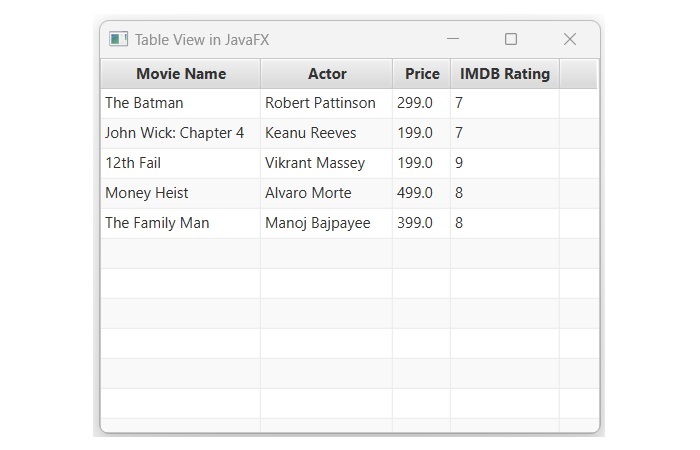
建立 TableView 的巢狀列
有時,我們需要在多個子列中顯示單個列的資料。當單個實體具有多個屬性時,這很常見,例如,一個人可以有多個聯絡電話或電子郵件帳戶。在這種情況下,我們建立所需的列,並使用getColumns() 方法將它們新增到父列中,如下面的 JavaFX 程式碼所示。將此程式碼儲存在名為NestedTableview.java 的檔案中。
import javafx.application.Application;
import javafx.geometry.Insets;
import javafx.scene.Group;
import javafx.scene.Scene;
import javafx.scene.control.Label;
import javafx.scene.control.TableColumn;
import javafx.scene.control.TableView;
import javafx.scene.layout.VBox;
import javafx.scene.text.Font;
import javafx.stage.Stage;
public class NestedTableview extends Application {
@Override
public void start(Stage stage) {
// Defining the columns
TableColumn firstCol = new TableColumn("Column One");
TableColumn secondCol = new TableColumn("Column Two");
// creating sub-columns of secondCol
TableColumn firstSubCol = new TableColumn("Sub Col1");
TableColumn secondSubCol = new TableColumn("Sub Col2");
// adding the sub-columns to secondCol
secondCol.getColumns().addAll(firstSubCol, secondSubCol);
TableColumn lastCol = new TableColumn("Column Three");
// instantiating the TableView class
TableView newTableview = new TableView();
newTableview.getColumns().addAll(firstCol, secondCol, lastCol);
VBox root = new VBox();
root.setSpacing(5);
root.getChildren().addAll(newTableview);
// Create a Scene and set it on the Stage
Scene scene = new Scene(root, 400, 300);
stage.setTitle("Nested TableView in JavaFX");
stage.setScene(scene);
stage.show();
}
public static void main(String[] args) {
launch(args);
}
}
要從命令提示符編譯並執行儲存的 Java 檔案,請使用以下命令:
javac --module-path %PATH_TO_FX% --add-modules javafx.controls NestedTableview.java java --module-path %PATH_TO_FX% --add-modules javafx.controls NestedTableview
輸出
執行上述程式碼後,將生成以下輸出。